KorSA
Mac Parallels License 구입기 본문
작년에 구매했던 Mac Parallels License 가 만료되었다는 메시지를 받고 다시 갱신하기 위해 Parallel 사이트에 들어갔다.
엥.. 근데 License가 2개가 있었다.
하나는 Subscription License 였고 다른 하나는 One Time Purchase License 였다.
(참고로 Parallels License는 Pro 버전과 Standard 버전으로도 나뉘는데
나는 개인적으로 Windows 호스팅용으로만 사용할 것이기 때문에 더 가벼운 Standard 버전을 구매하였다.
여기서 언급하는 Subscription 과 One Time Purchase License는 모두 Standard 버전을 기준으로 한다.)
두 라이센스의 차이점을 살펴보니
Subscription License 는 가격이 좀 더 저렴(12만원)하고 기술 지원을 받을 수 있다.
그리고 Parallels 버전이 업그레이드 되면 무료로 업그레이드가 가능하다.
하지만 1년마다 구독 비용을 내야 해서 1년이 지나면 12만원을 또 결제해야 한다.
One Time Purchase 는 매년 구독비용을 내지 않고 단 한 번만 결제를 하면 된다.
그렇다고 평생 쓸 수 있는 건 아니고 Parallel 에서 지원하는 End-Of-Life 기간 동안 사용 가능하다.
24년 4월 13일 기준으로,
가장 최신 버전인 Parallels 19 는 End-Of-Life 기간이 사이트에 나와있진 않지만
이전 버전을 토대로 유추해보았을 때 대략 2026년 8월 정도인 듯 하니 앞으로 2~3년은 더 쓸 수 있을 것으로 예상된다.
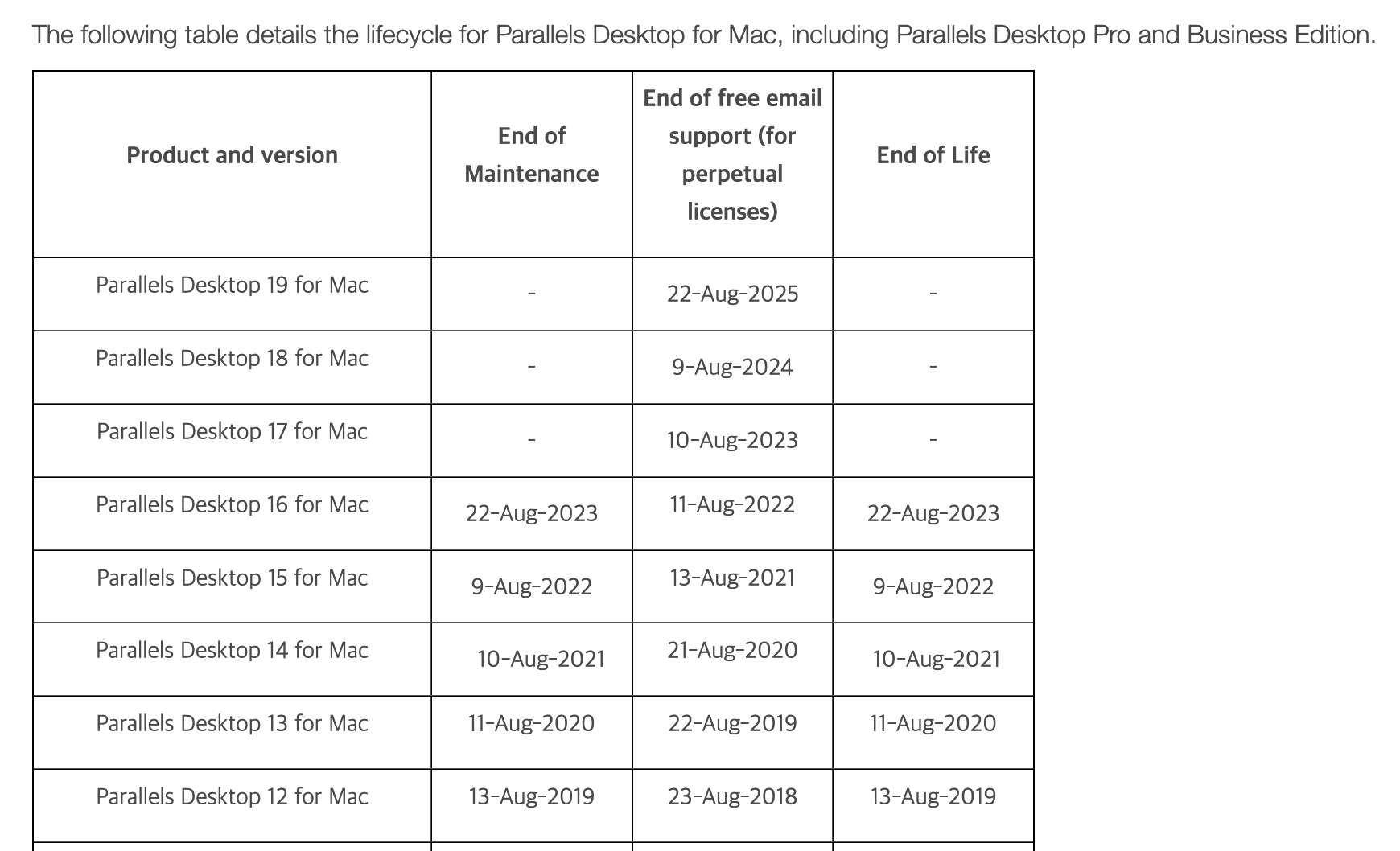
단점은 Parallels가 업그레이드 되었을 때 무료로 업그레이드 할 수 없고 기술지원도 30일만 받을 수 있다.
가격도 Subscription 보다 3만원 정도 더 비싼 155,000원이다.
1년 동안 Subscription License를 사용해보았지만 굳이 Parallels를 업그레이드하지 않아도 사용에 지장이 없었다.
그리고 기술지원받을 필요도 딱히 없었기에 한 번만 결제하고 2~3년 정도 사용하면 될 듯 하다.
그래서 One Time Purchase를 구매하기로 결정하고 기존 Key 갱신 대신에 새로 Key를 발급받기로 하였다.
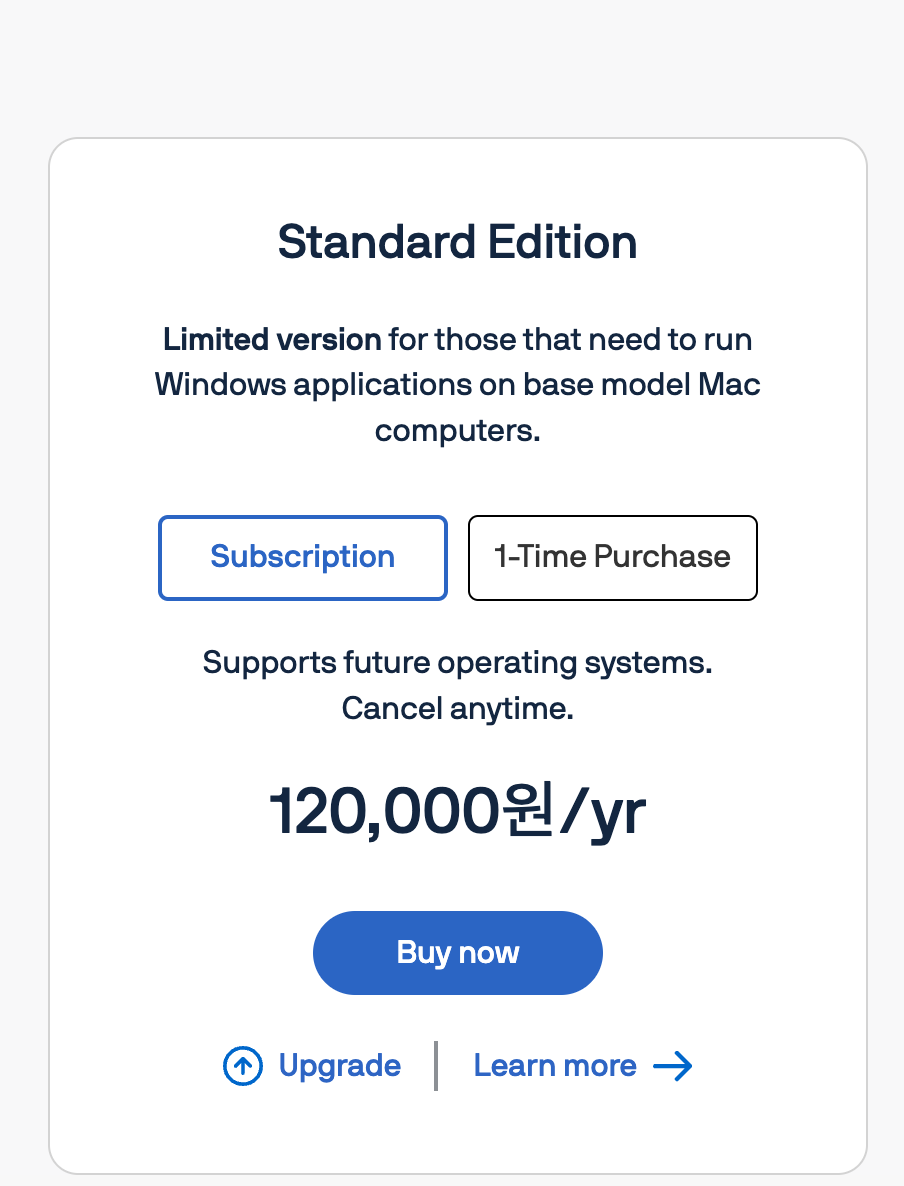

아래와 같이 결제 정보를 입력하고..

확인 버튼을 누르고..

Key를 확인한다.
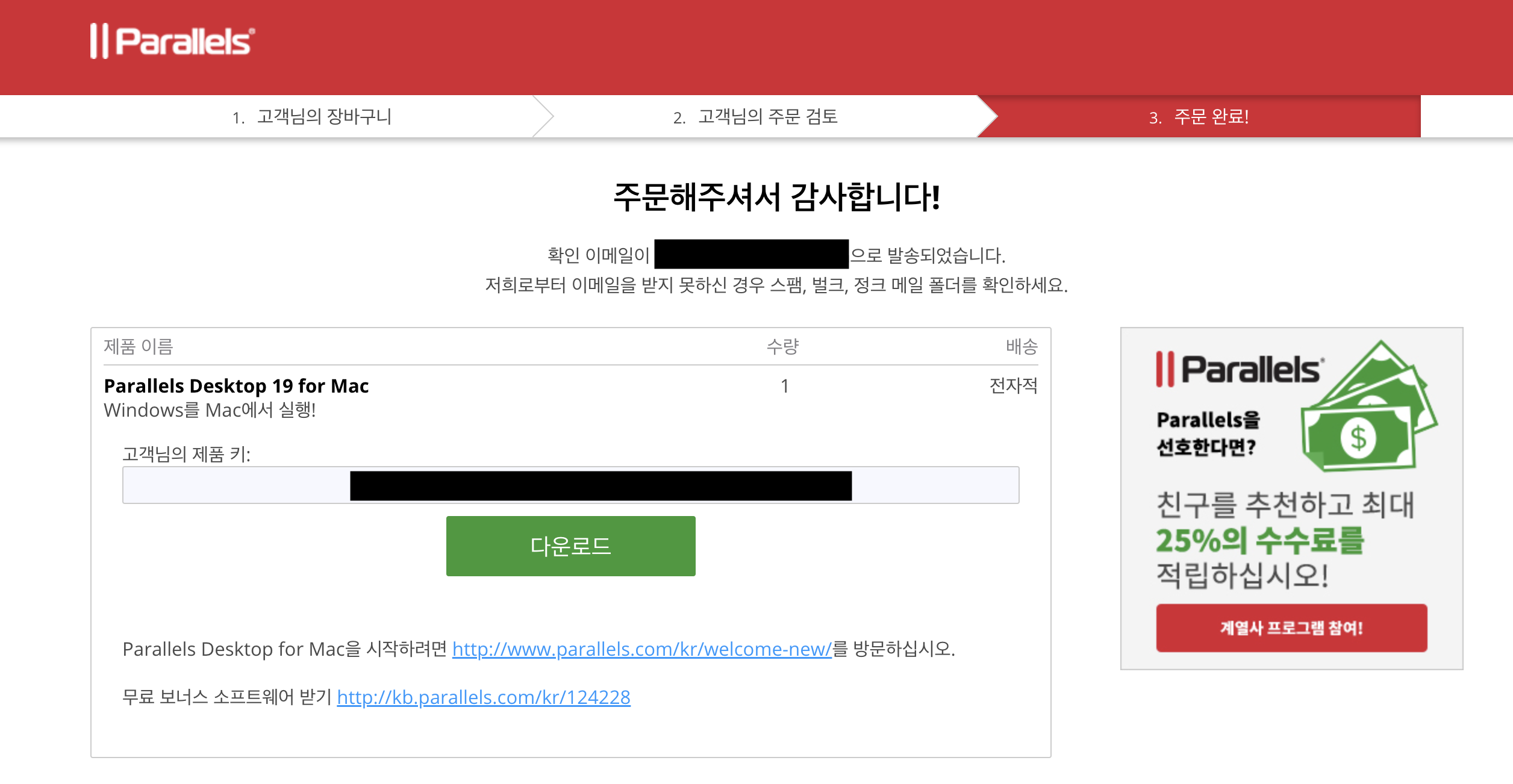
Mac에서 Parallels Desktop을 실행시켜서 Parallels Desktop > 계정 및 라이선스 > 키 입력을 누른 후
위에서 받은 Key를 입력하면..
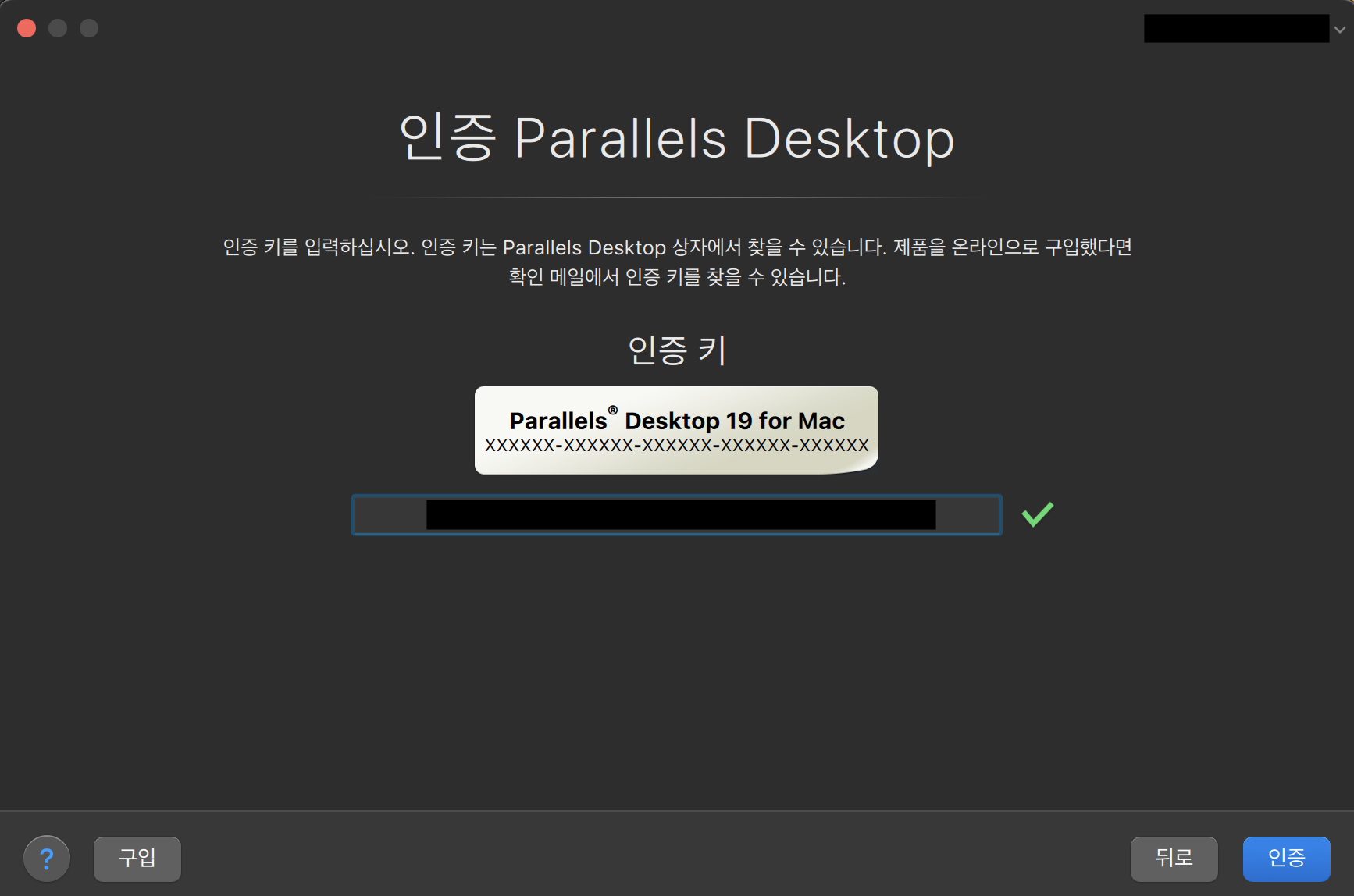
인증 성공 메시지가 뜬다!!

이제 Mac에서 Parallels Desktop을 실행할 수 있따!!
